1. Lien du package d'installation
Fichiers partagés via Baidu Netdisk : VS2010
Lien : https://pan.baidu.com/s/1vJWIRdJMqE7TgfBYGRrERQ
Code d'extraction : 13tt
Copiez ce contenu et ouvrez "Baidu Netdisk APP pour l'obtenir"
(Veuillez désactiver le pare-feu et le logiciel antivirus de l'ordinateur avant l'installation)
1. Décompressez le package d'installation de VisualStudio2010 (7-Zip est recommandé s'il n'y a pas de logiciel de décompression)
2. Recherchez le fichier d'installation, sélectionnez setup.exe, cliquez avec le bouton droit pour exécuter en tant qu'administrateur
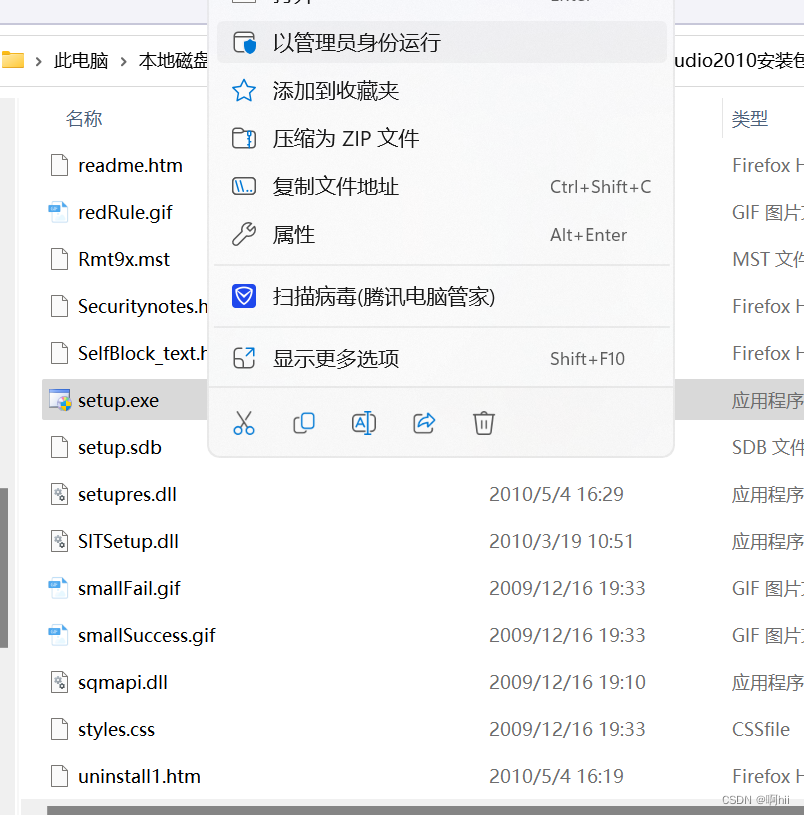
3. Cliquez sur Étape suivante
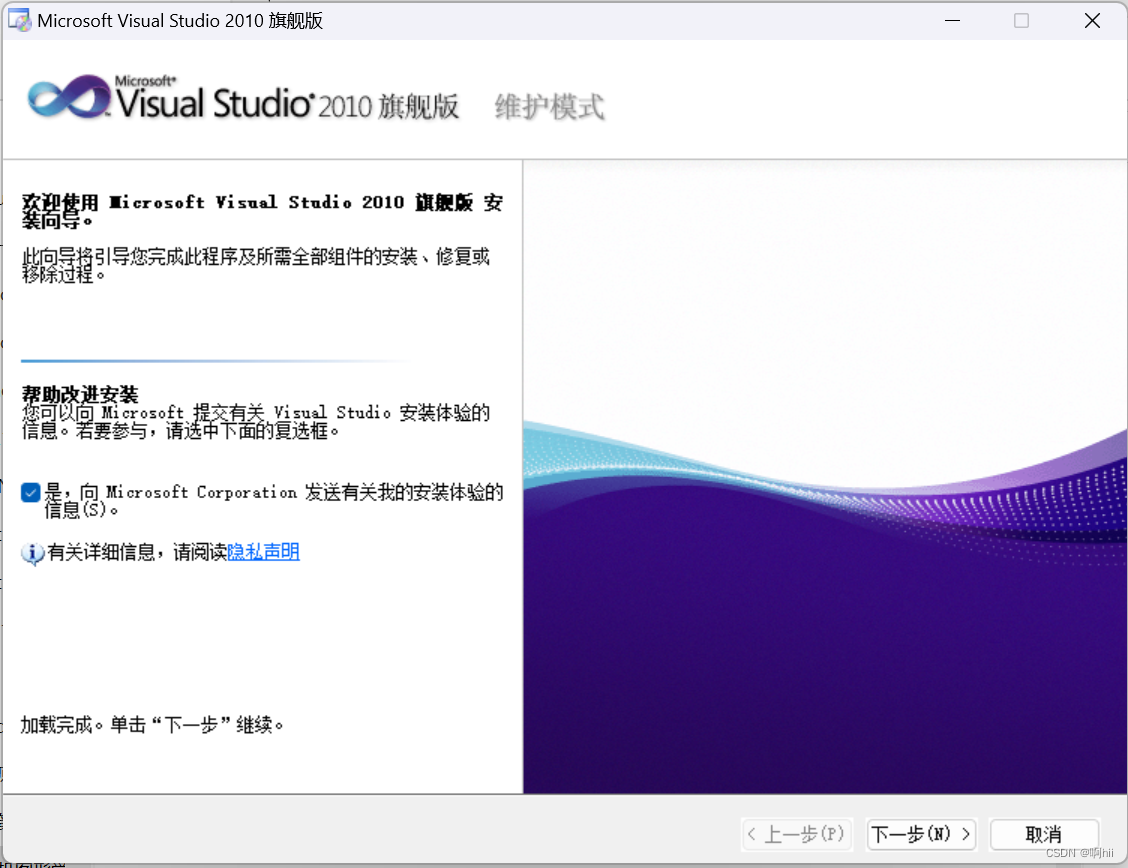
4. Cliquez sur Installer MicroSoft Visual Studio 2010

5. Attendez que le programme d'installation charge les composants d'installation
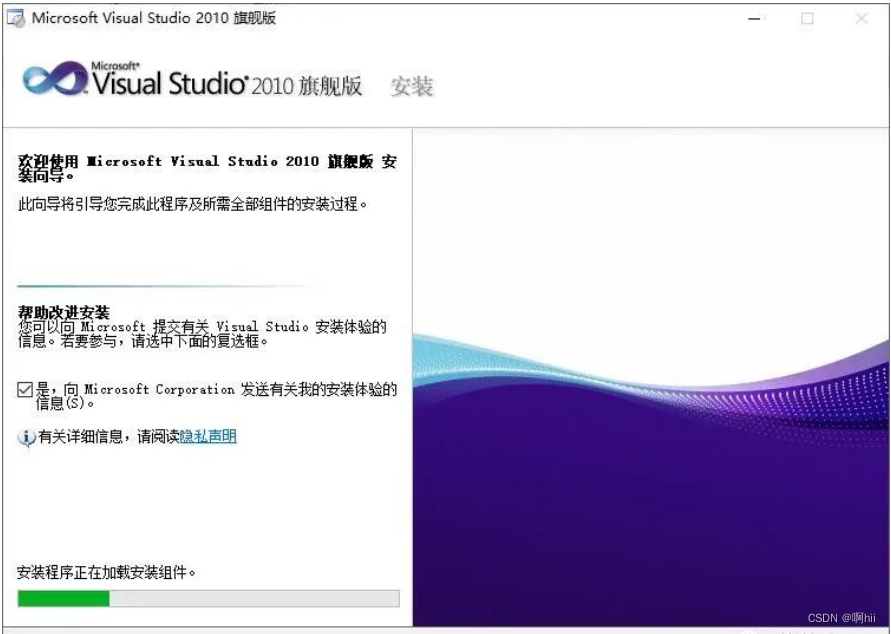
6. Annuler Envoyer à Microsoft Corporation des informations sur mon expérience d'installation, Suivant
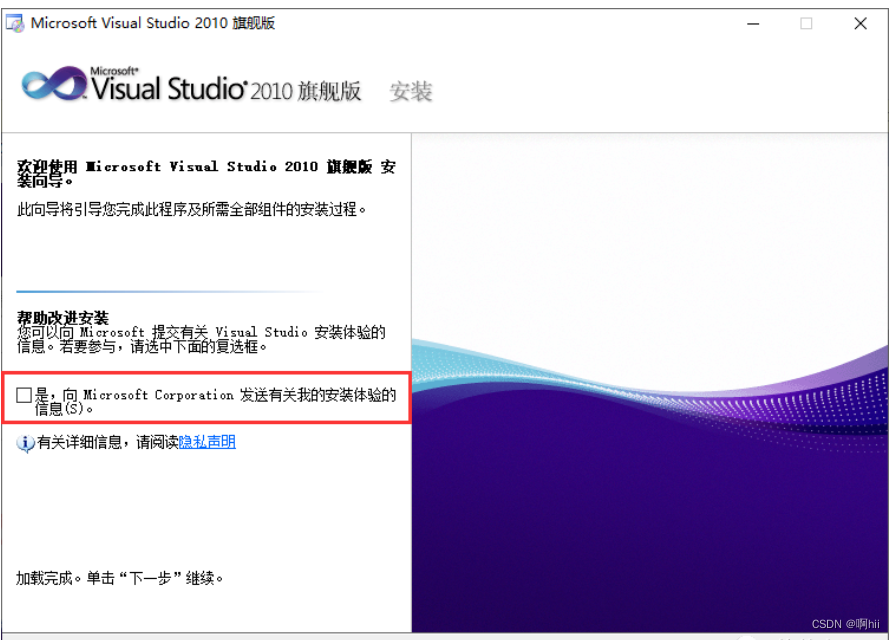
7. Cliquez sur J'ai lu et j'accepte les termes de la licence, Suivant
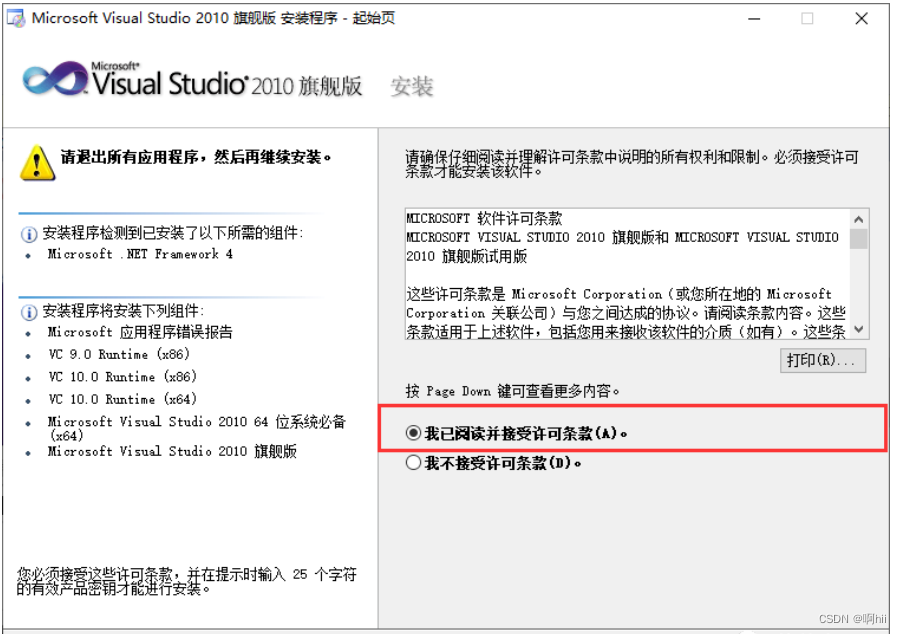
8. Cliquez sur Parcourir, essayez de ne pas installer sur le disque système (disque C), ici je choisis d'installer sur le disque E, cliquez sur Installer
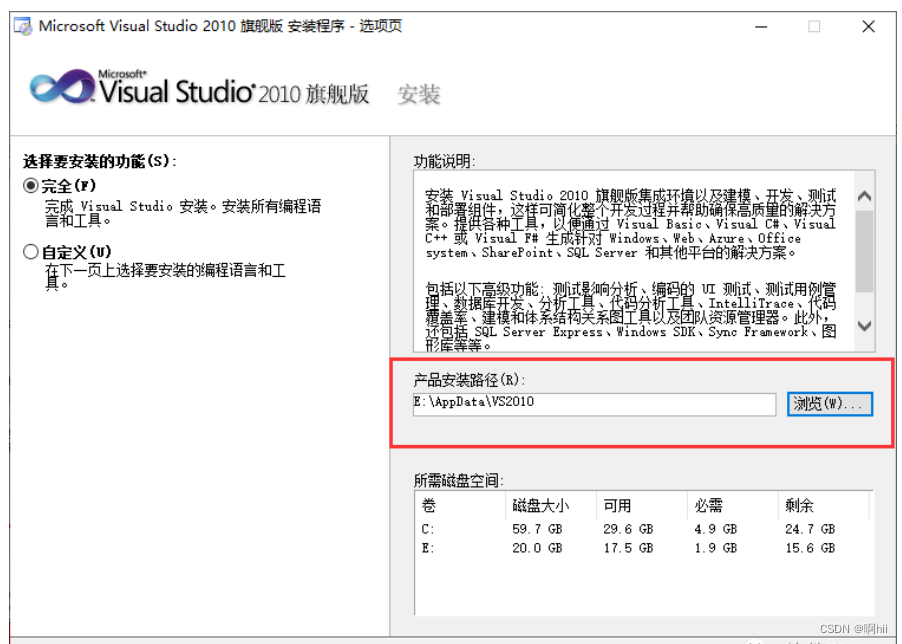
9. Attendez l'installation, ce processus peut prendre environ 5 minutes, différents ordinateurs ont des heures différentes, attendez patiemment
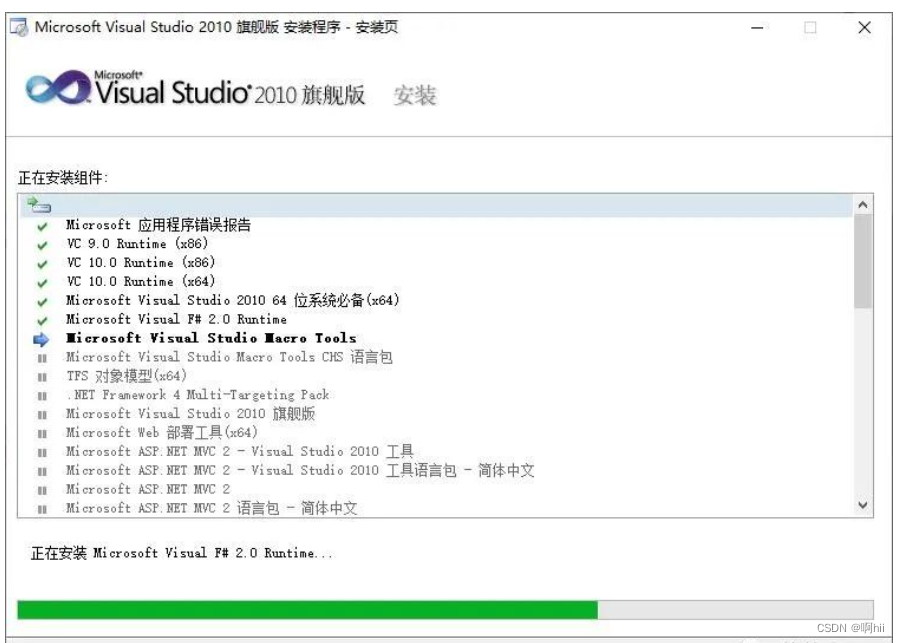
10. Enfin, sur l'interface d'installation réussie que nous attendons, cliquez sur Terminer
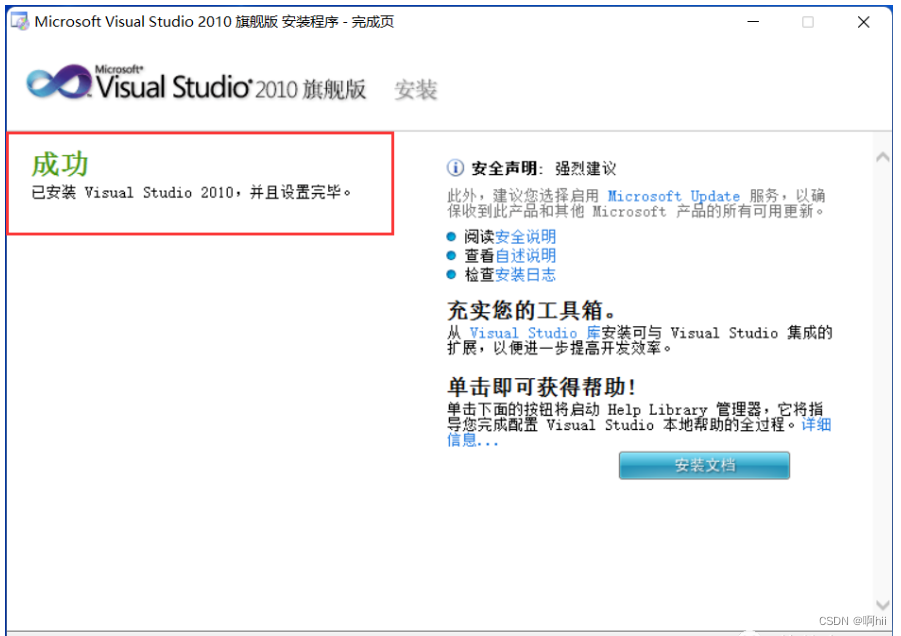
11. Cliquez pour quitter l'interface d'installation de VS2010
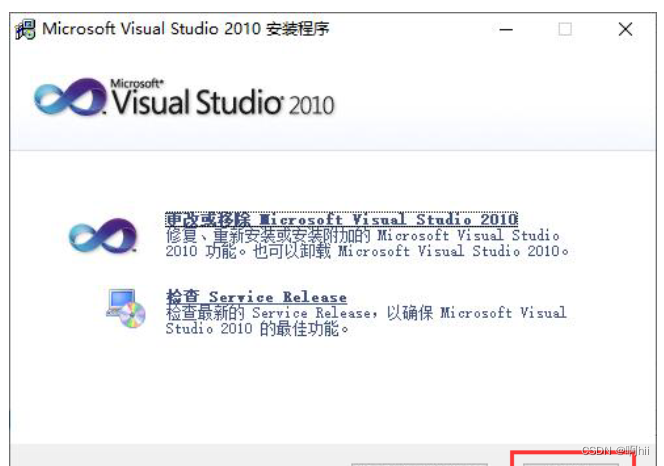
12. Sur l'interface de démarrage (cliquez sur le bouton avec l'icône Windows dans le coin inférieur gauche ), recherchez l'application dans le dossier Microsoft Visual Studio 2010,
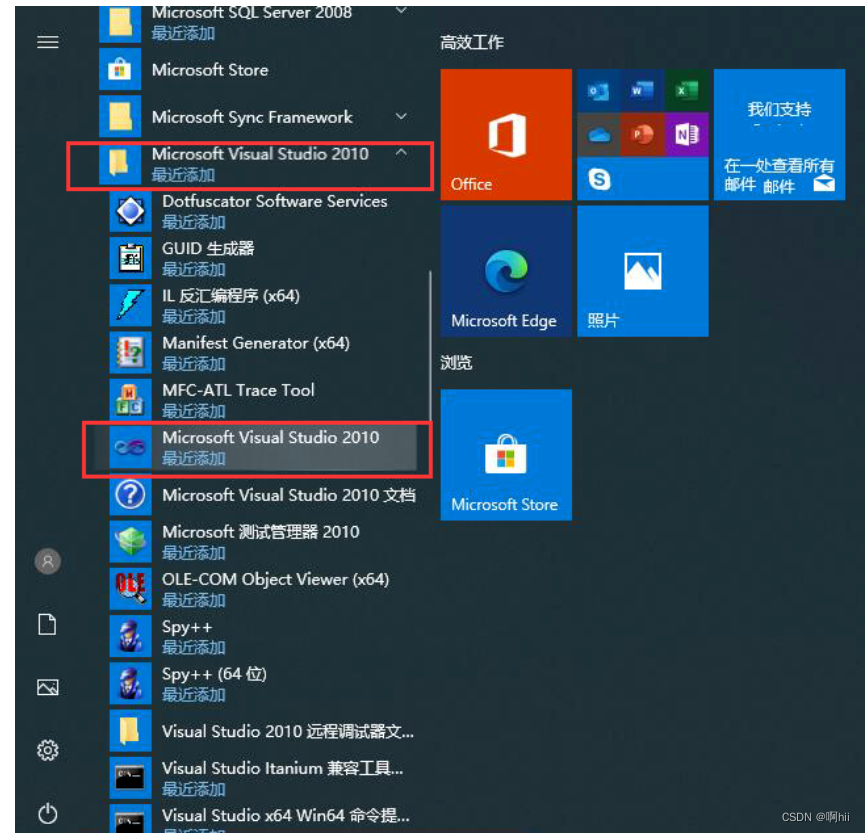
13. Appuyez sur Maintenez enfoncé le bouton gauche de la souris et liez l'icône au bureau
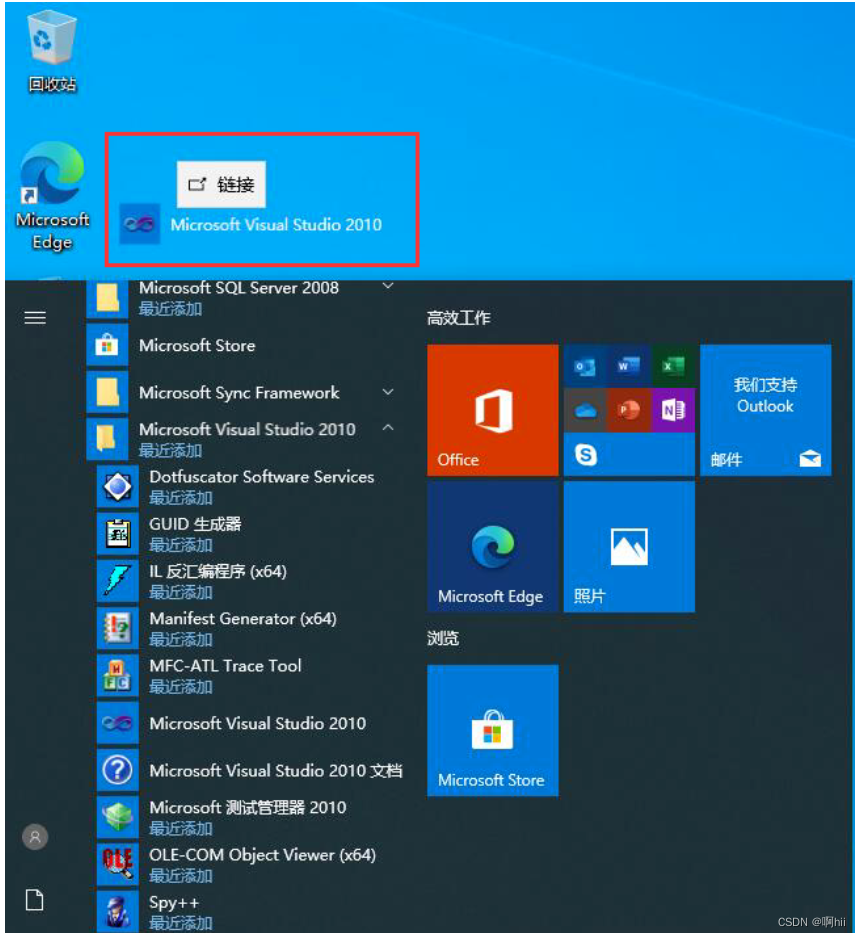
14. Double-cliquez sur l'icône pour ouvrir VS2010, sélectionnez Paramètres de développement Visual C++, cliquez pour démarrer Visual Studio
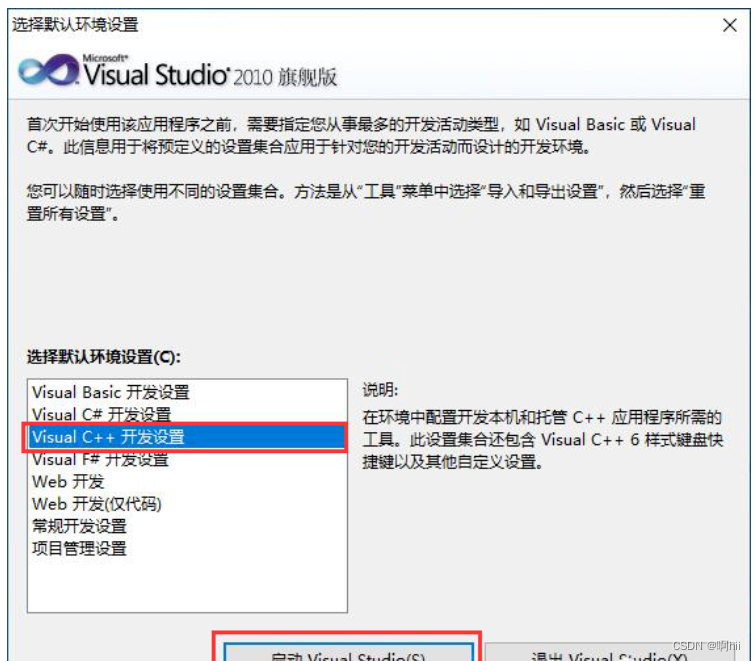
15. Sélectionnez Nouveau projet
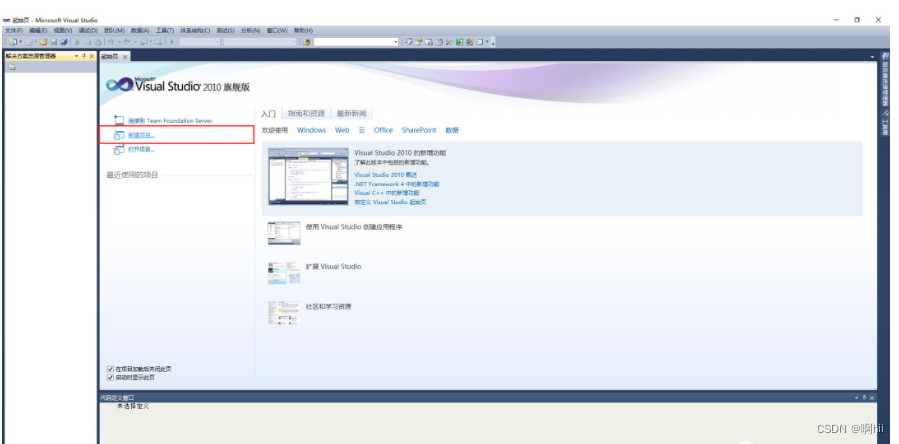
16. Sélectionnez l'application console Win32, nommez ce fichier dans le nom, ici Nommez-le helloworld, sélectionnez le dossier que vous souhaitez mettre à l'emplacement, puis cliquez sur OK 17. Entrez dans
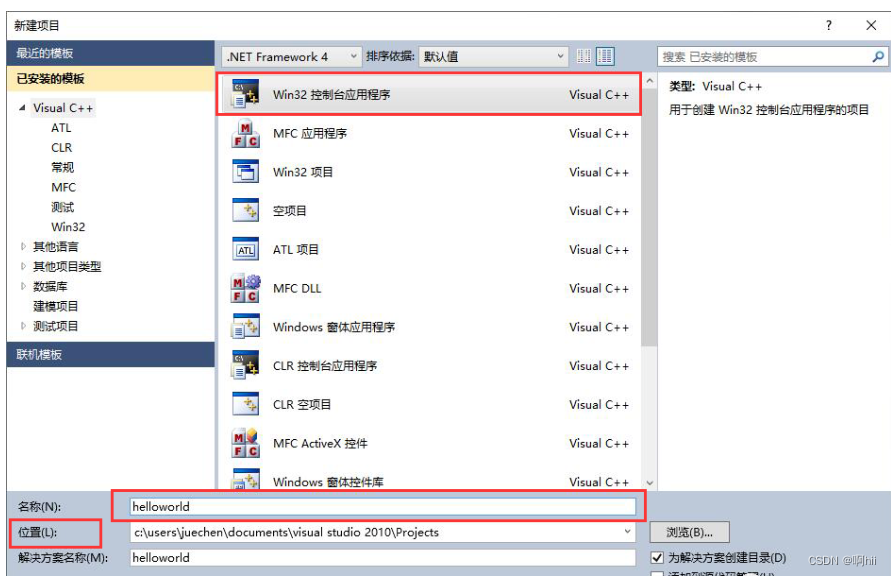
l'assistant d'application Win32, cliquez sur Suivant

18 Sélectionnez le fichier-Nouveau
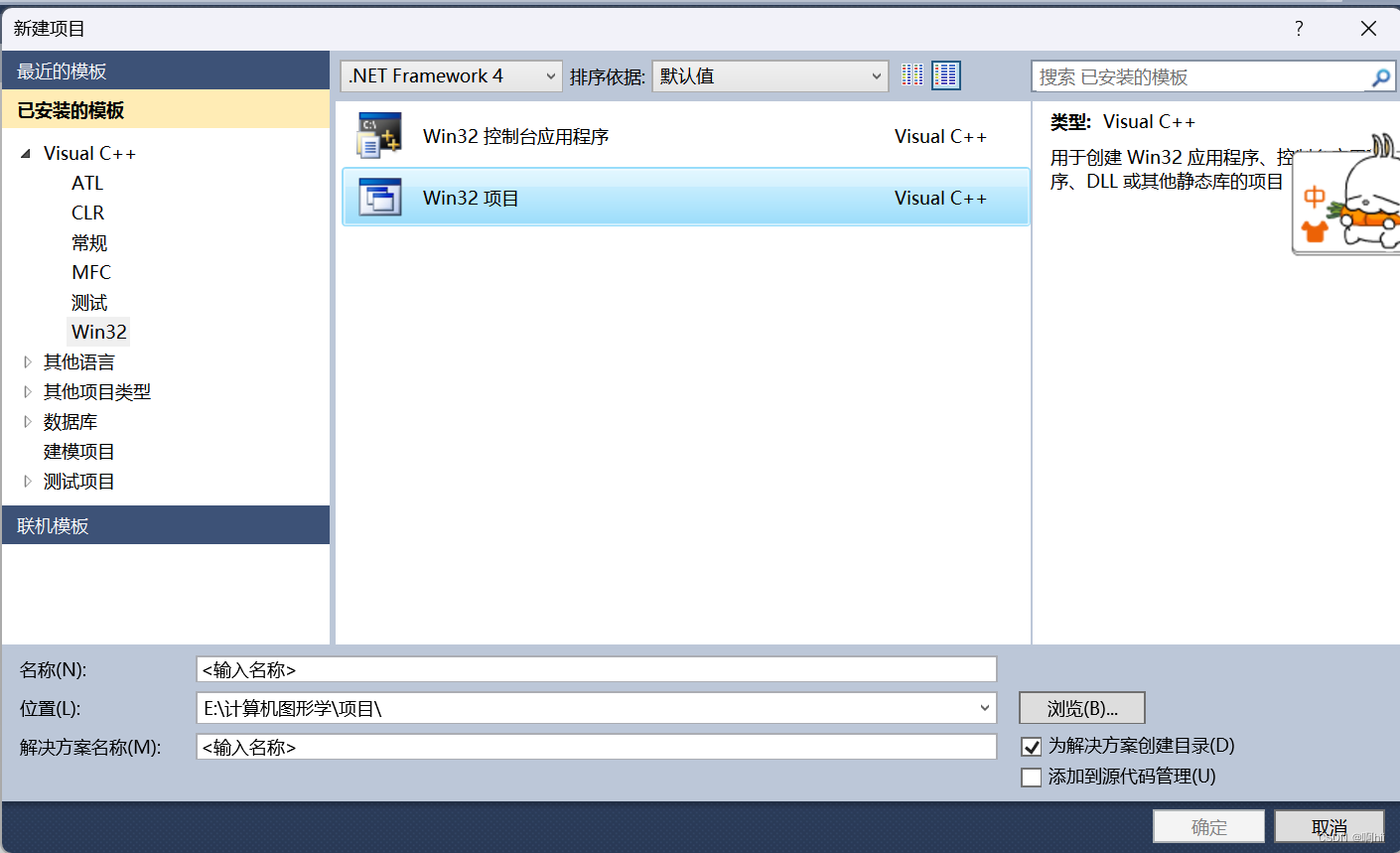
19. Sélectionnez l'élément vide et cliquez sur Terminer
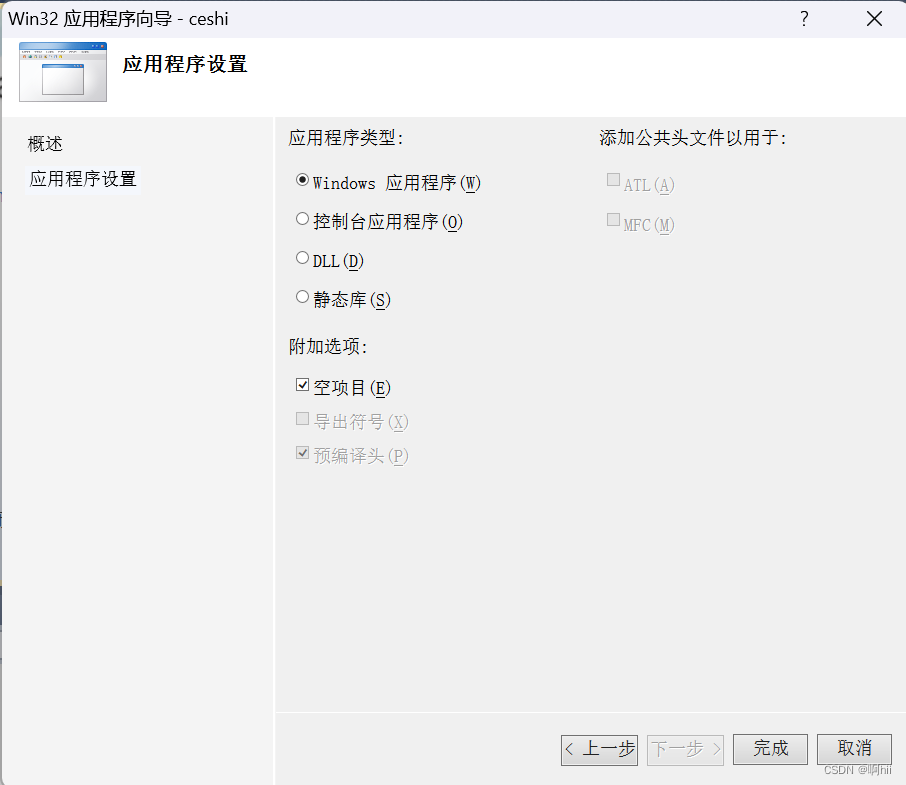
20. Dans l'Explorateur de solutions, cliquez avec le bouton droit sur le fichier source, cliquez sur Ajouter, puis cliquez sur Nouvel élément
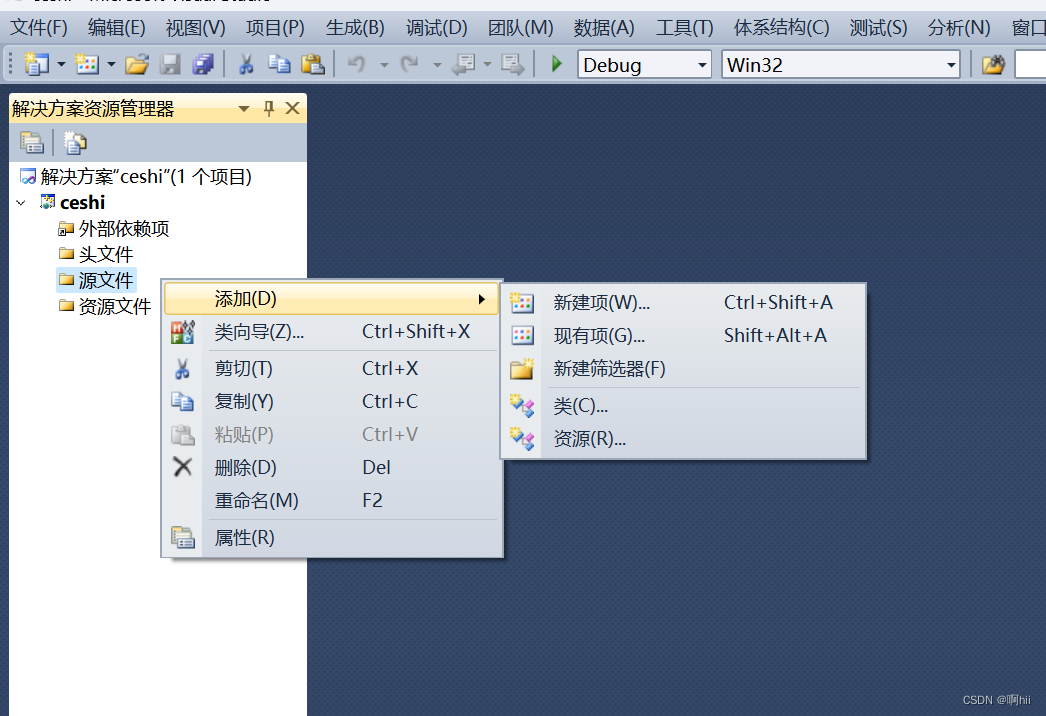
21. Sélectionnez le fichier C++, entrez le nom, nommez-le test ici, sélectionnez l'emplacement, puis cliquez sur Ajouter

22. Voici le plus exemple classique pour tester si le logiciel peut fonctionner normalement
#include<stdio.h>
void main()
{
printf("Hello World !");
}
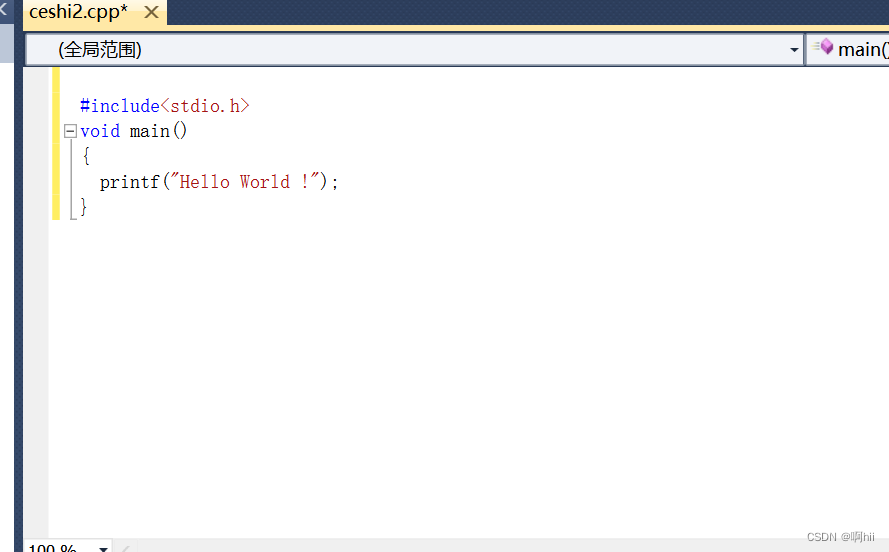
23. Appuyez et maintenez Ctrl + F5, ou cliquez sur l'image du triangle vert à côté de Déboguer, exécutez le programme, cliquez sur Oui
Si vous ne voulez pas que la boîte de dialogue indiquant que ce projet ait expiré, cliquez sur Générer la solution dans Générer, puis maintenez enfoncées les touches Ctrl + F5 ou cliquez sur le bouton d'exécution du triangle vert 24. Le résultat de l'exécution est affiché dans la figure. Si la fenêtre de sortie clignote, veuillez regarder
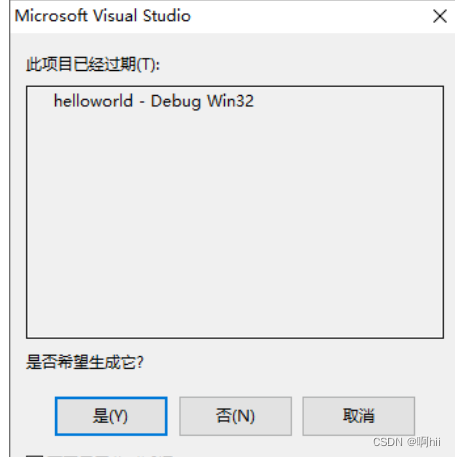
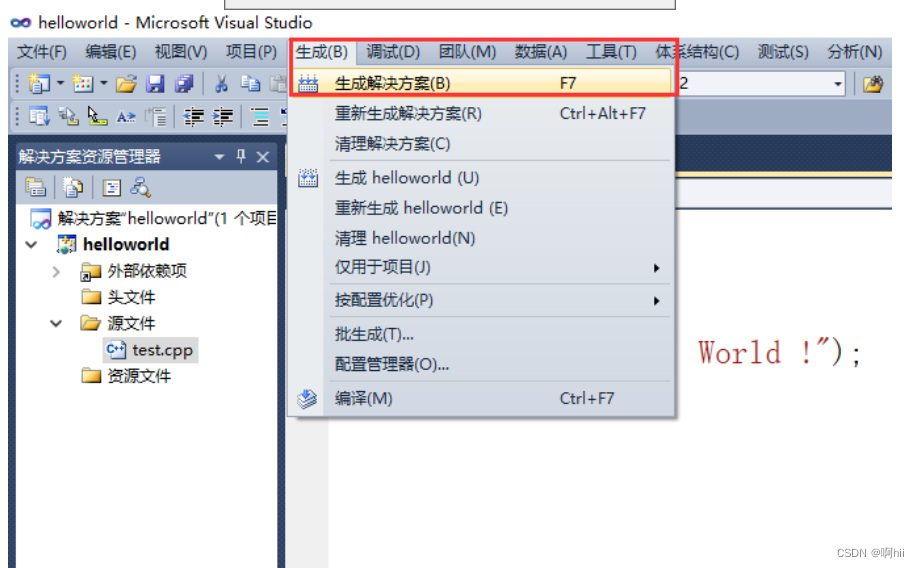
en bas
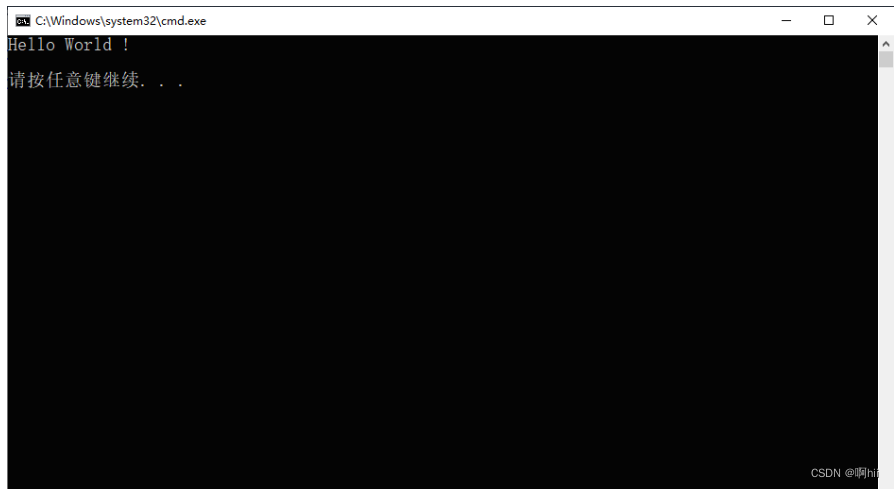
25. Ajoutez getchar() après le bloc de code précédent. Pourquoi avez-vous besoin d'effectuer une recherche sur Internet par vous-même ? Il existe d'autres solutions sur Internet. Rechercher par vous-même
#include<stdio.h>
void main()
{
printf("Hello World !");
getchar();
}
